デザインテーマの設定
バージョン2.2からは、デザインテーマを選べるようになりました!次の手順でお好きなデザインテーマを選択してください。
※ 新しいデザインテーマに変更するには、インターネットに接続されている必要があります。デザインテーマの変更の際には、お使いのiPhone/iPod touchがインターネットに接続されていることをご確認ください。
新しいテーマの購入/ダウンロード
まず、体重入力画面の下の方にある「設定」アイコンをタップして設定画面を開き、「テーマ」のボタンを押します。
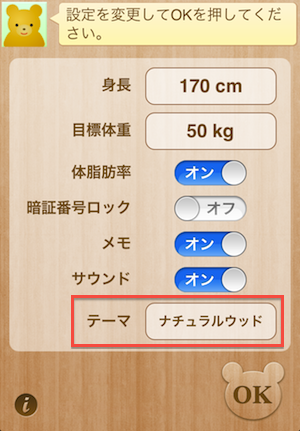
テーマのリストが表示されるので、お好きなテーマを選んでタップします。
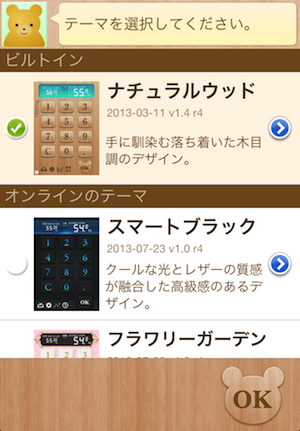
テーマの詳細とスクリーンショットが表示されます。スクリーンショットは横にスクロールして見ることができます。スクリーンショットをタップすると、拡大します。
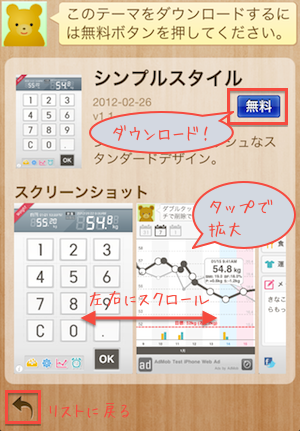
価格(または「無料」)ボタンを押すと、購入または無料ダウンロードを確認するポップアップメッセージが表示されます。「購入する」または「確認」ボタンを押すと、Apple IDとパスワードの入力画面が表示され、正しい情報が入力されるとダウンロードが開始されます。
ダウンロードが完了すると、自動的に設定画面まで戻り、新しいテーマが適用されます。
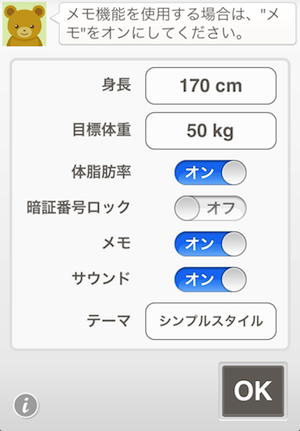
※ 現在では、4つの無料テーマと2つの有料テーマの中から選べます。テーマは今後も追加していく予定です。
テーマの切り替え
一度ダウンロードしたテーマは、すぐに切り替えて使用することができるようになります。テーマリスト画面で、お好きなテーマをタップして切り替えてください。ダウンロード済みのテーマの右側の青いボタンをタップすると、テーマの詳細を見ることができます。
テーマの削除
テーマリスト画面で、ダウンロード済みのテーマの上を左右にスワイプすると、削除ボタンが表示されるので、このボタンを押すとダウンロードしたテーマを削除できます。
購入済みテーマの復元(リストア)
デザインテーマは他のアドオンと同様、一度ご購入いただくとApp Storeに購入履歴が残り、誤ってアプリを削除してしまった場合や、購入手続き中にエラーが発生した等の問題が生じた場合でも、追加料金なしでを復元(リストア)することができます。
または、複数のiOSデバイスでアプリをご使用いただいている場合などにも、一つのデバイスでご購入いただけば、同じApple IDを使用しているデバイスであれば、一度の購入で、数の制限のなく全てのデバイスで購入済みのテーマをご利用いただくことができます。
購入済みのテーマをリストアするには、各テーマ詳細画面右下にある「リストア」ボタンを押して下さい。必要に応じてApple IDやそのパスワードを入力していただくと、リストア手続きが開始されます。
※ もし購入済みのアドオンで「リストア」ではなく価格ボタンを押してしまっても、iTunes App Storeで購入履歴があれば自動的に「リストア」と同じ処理が行われ、追加料金などは発生することなく機能を復元できますのでご安心下さい。